Як завести корпоративну пошту на своєму хостингу?
У цій статті розповімо, як створити робочу пошту. Покажемо на прикладі сPanel, адже це найбільш популярна панель управління не лише в HostPro, але й у інших хостерів.
Крок 1. Створення поштового акаунта
У панелі cPanel знаходимо розділ “Email” (“Електронна пошта”) ⇨ “Email Accounts” (“Облікові записи електронної пошти”).

Далі натискаємо на кнопку “Create” (“Створити”).
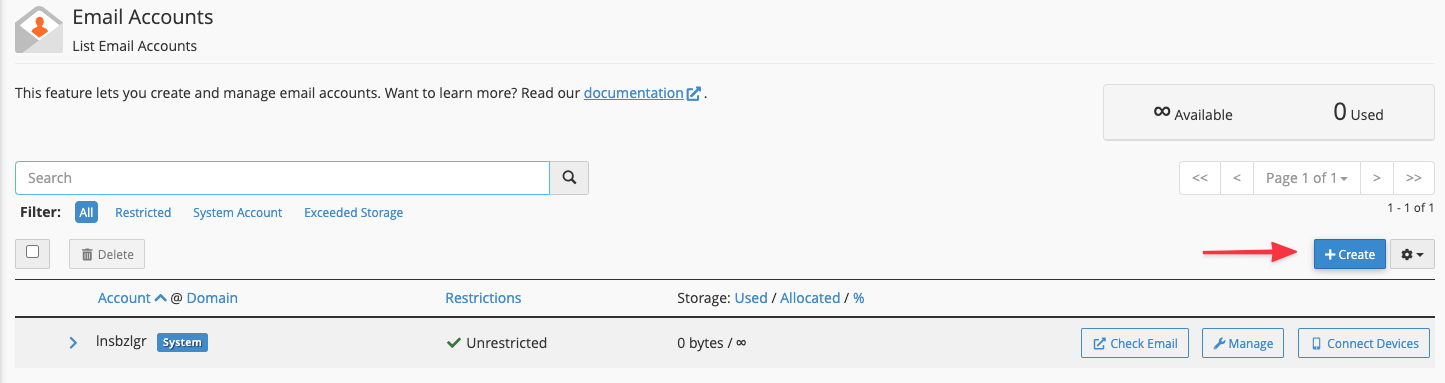
Нас переадресує на сторінку зі створенням вашого email-акаунту. Тут ми вказуємо наш домен, придумуємо ім’я користувача (це те, що буде відображатися перед @) і створюємо сильний пароль – індикатором надійності послугують зелені смуги внизу.
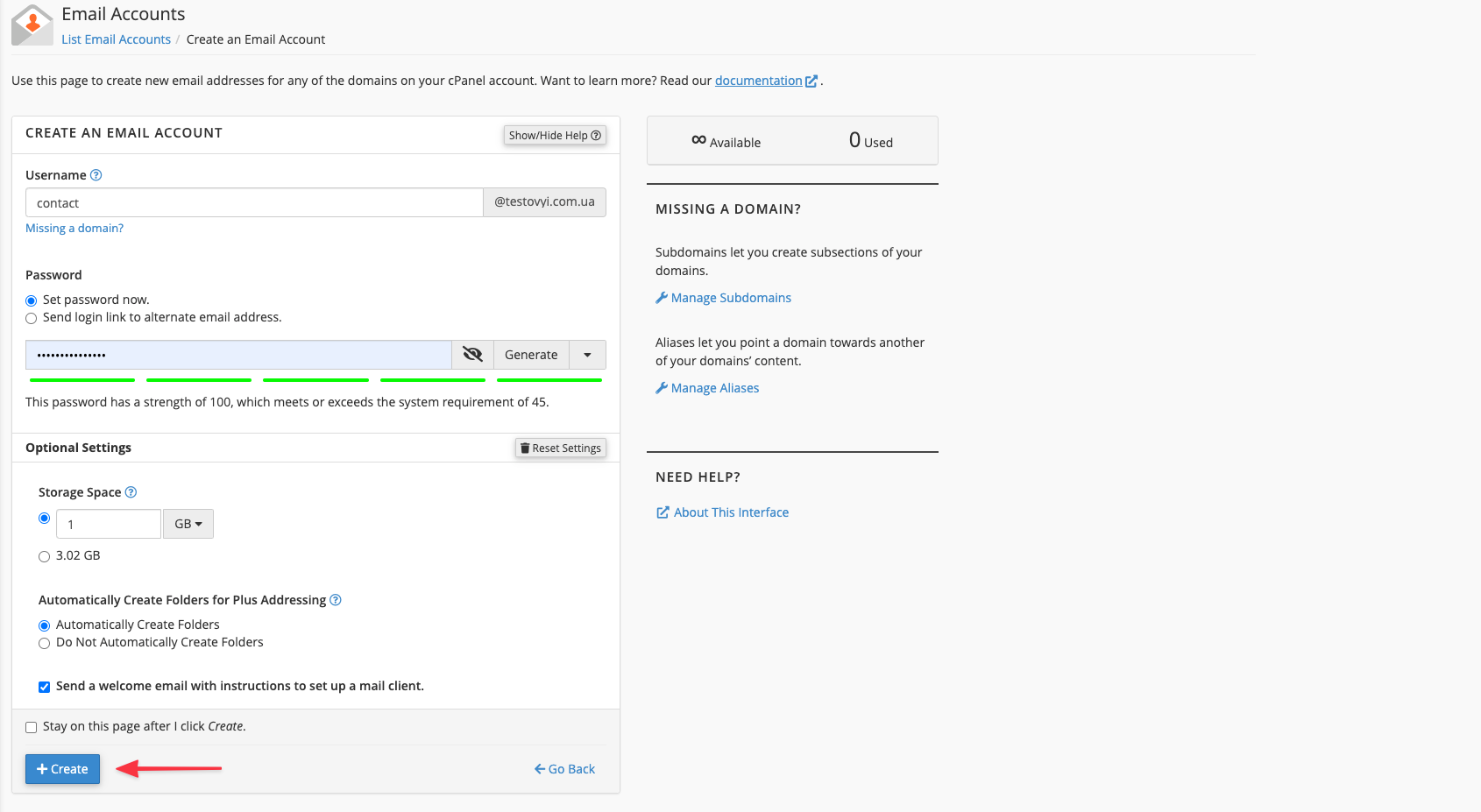
В “Optional Settings” вибираємо об’єм дискового простору, що виділиться на нашу поштову скриньку – скролимо до 1 Гб. Саме стільки місця виділяється на пошту в тарифах WordPress Хостингу в HostPro. Натискаємо “Create” (“Створити”). Після цього ми побачимо сповіщення, що пошта для домену готова.
Це перший етап створення поштової скриньки, далі її потрібно налаштувати для отримання вхідної пошти.
Крок 2. Налаштування коректної роботи вхідної пошти
Робочі відносини між сервером і доменом регулюються за допомогою DNS-записів. Для коректної роботи вхідної пошти необхідно створити 4 типи записів – MX, SPF, DKIM і DMARC. Детальніше про кожен із них ви можете почитати тут.
Керування DNS зонами знаходиться в розділі “Domains” – “Zone editor”.
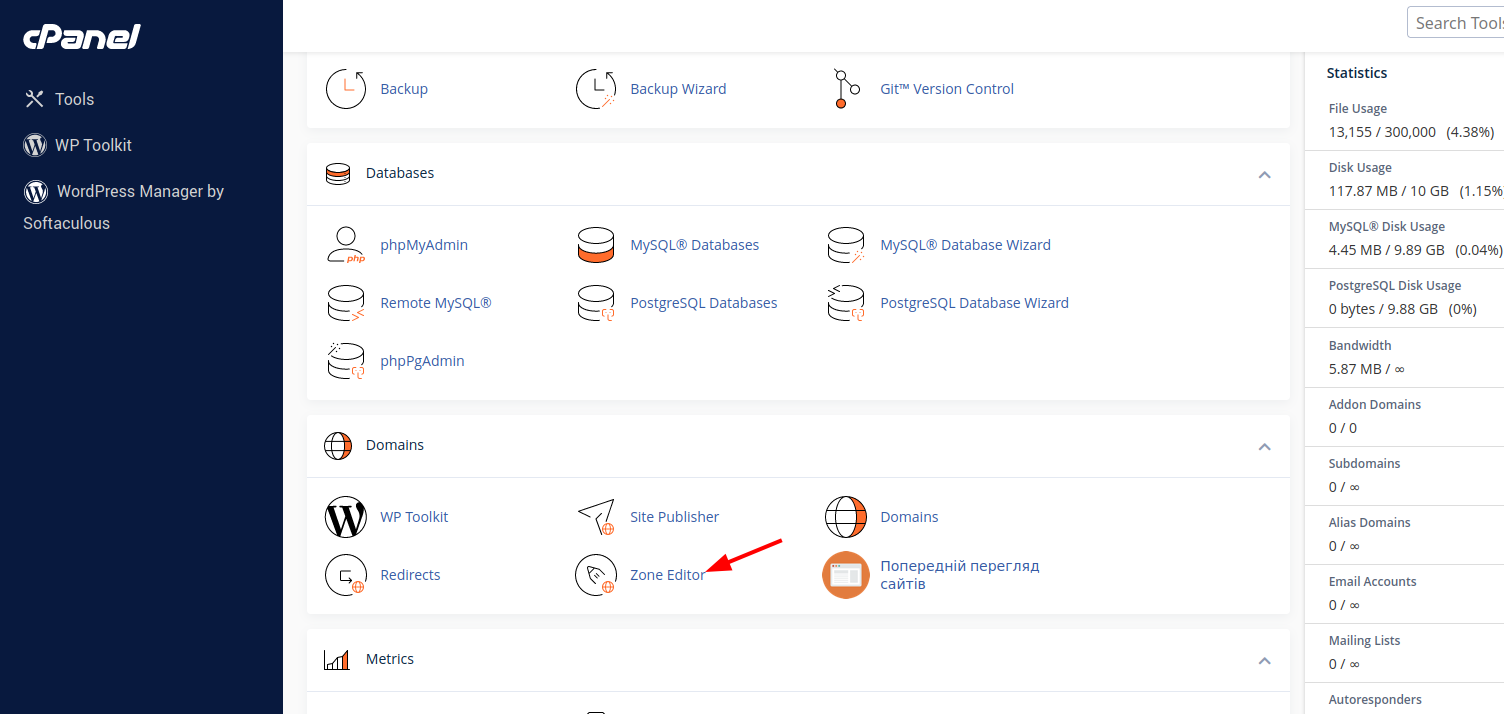
Натискаємо “Manage”.
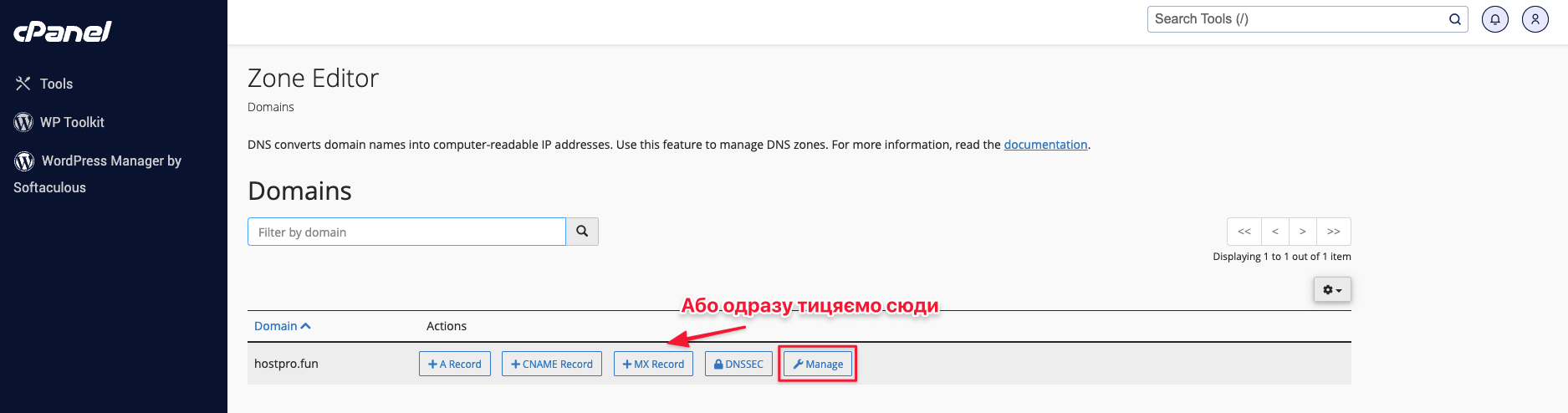
Почнемо із запису MX. Без нього листи не надійдуть на сервер. У випадаючому списку “Add Record” вибираємо “Add MX Record”.

У полі “Valid Zone Name” і “Destination” вказуємо домен. У полі “Priority” – цифрове значення пріоритету сервера; що менше число, то вищий пріоритет. Натискаємо “Save record”.
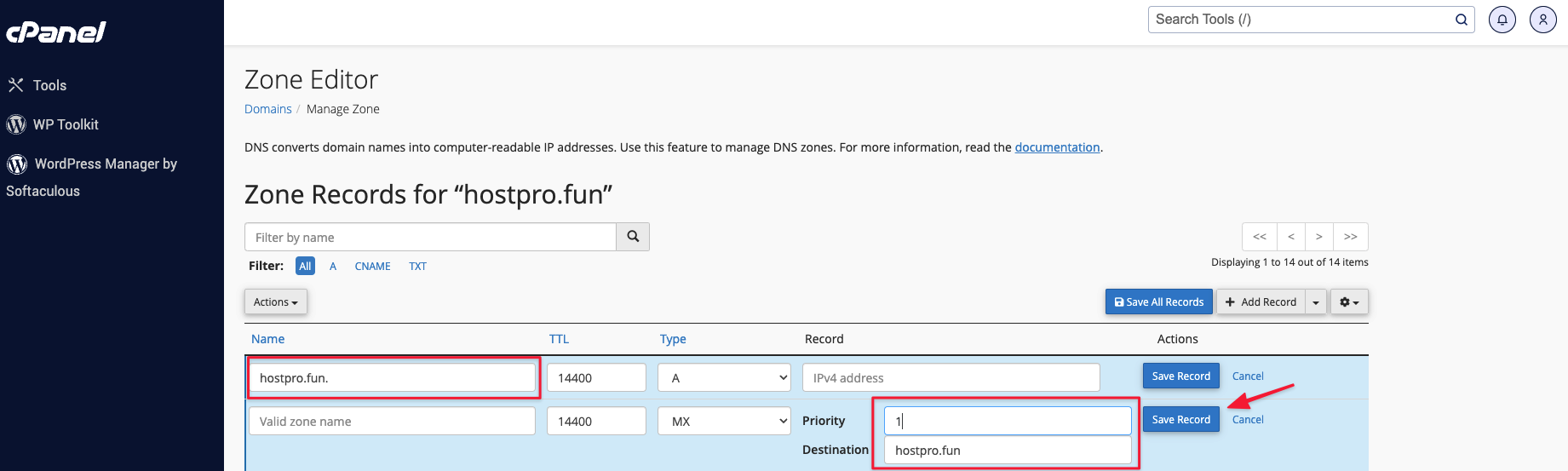
Додаємо DMARC запис. У полі “Type” обираємо “TXT”. У полях “Valid Zone Name” і “Destination” прописуємо такі значення: dmarc.ваш.домен і v=DMARC; p=none відповідно.
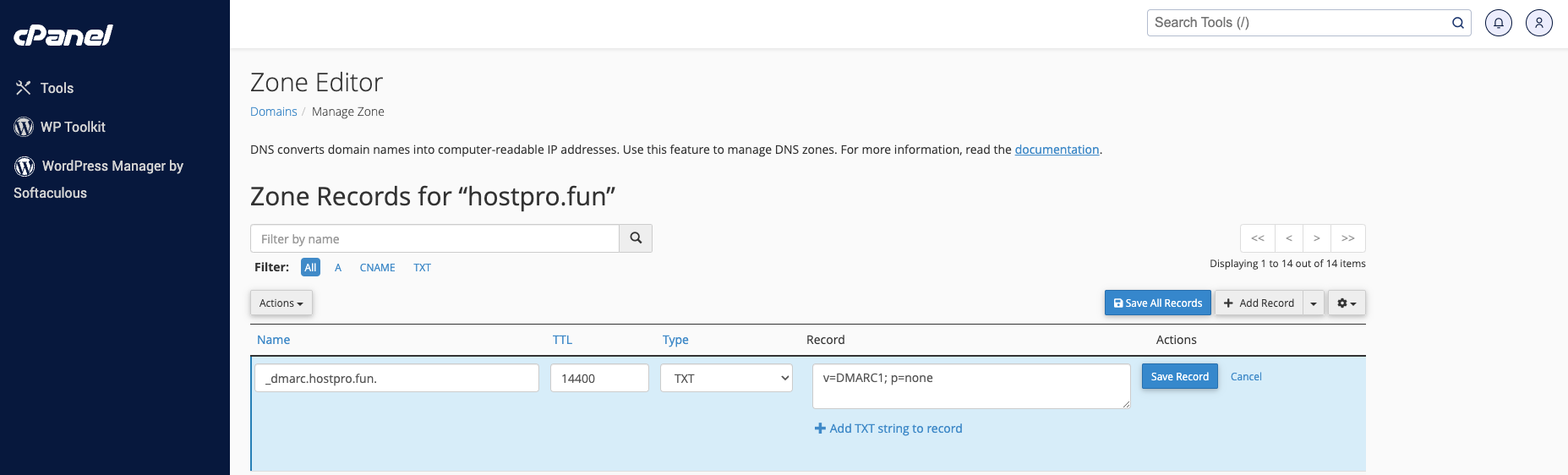
Це ще не все, необхідно додати SPF і DKIM записи. Повертаємося на головну і в розділі “Email” вибираємо пункт “Email Deliverability”.
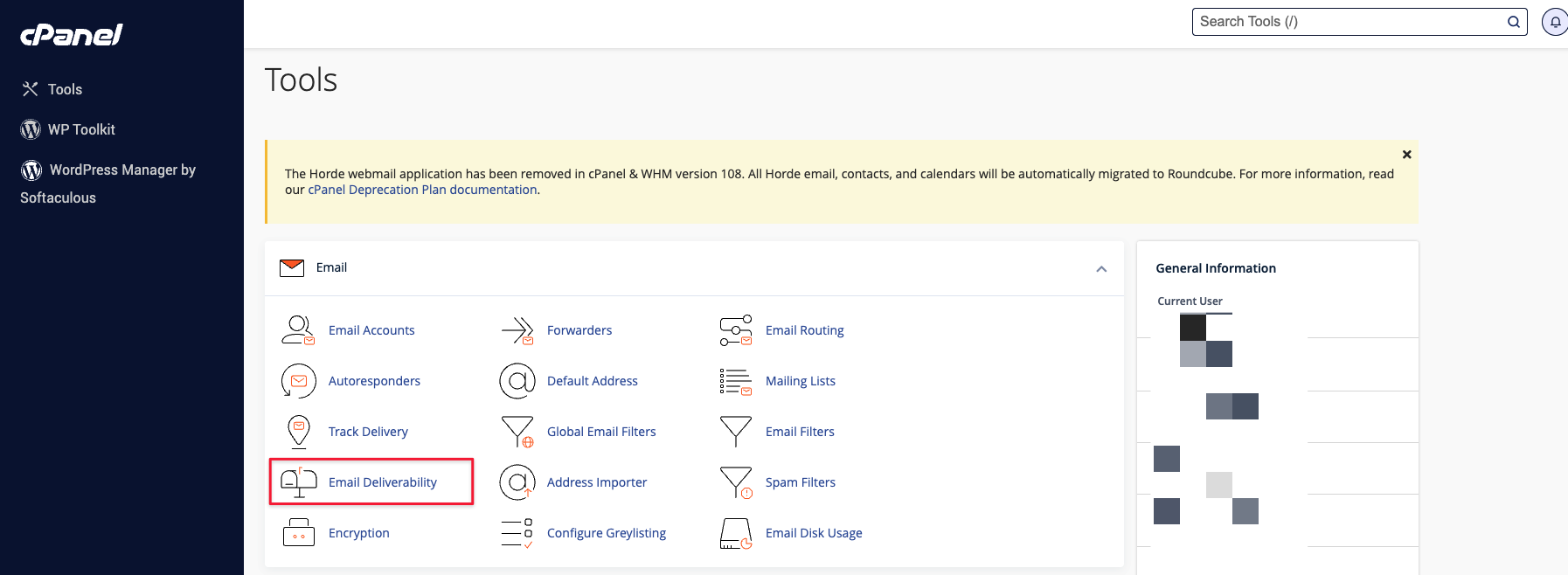
Натискаємо “Manage”. Тут усе набагато простіше – нам лише необхідно натискати на кнопки. Ці записи буде додано автоматично.
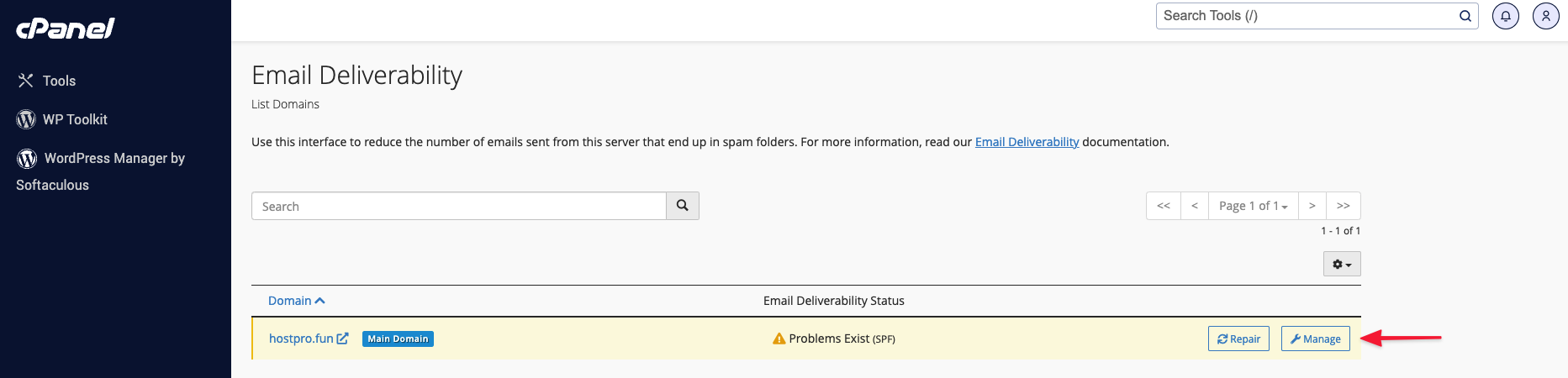
У розділі DKIM і в розділі SPF тиснемо на кнопку “Install The Suggested Record”.
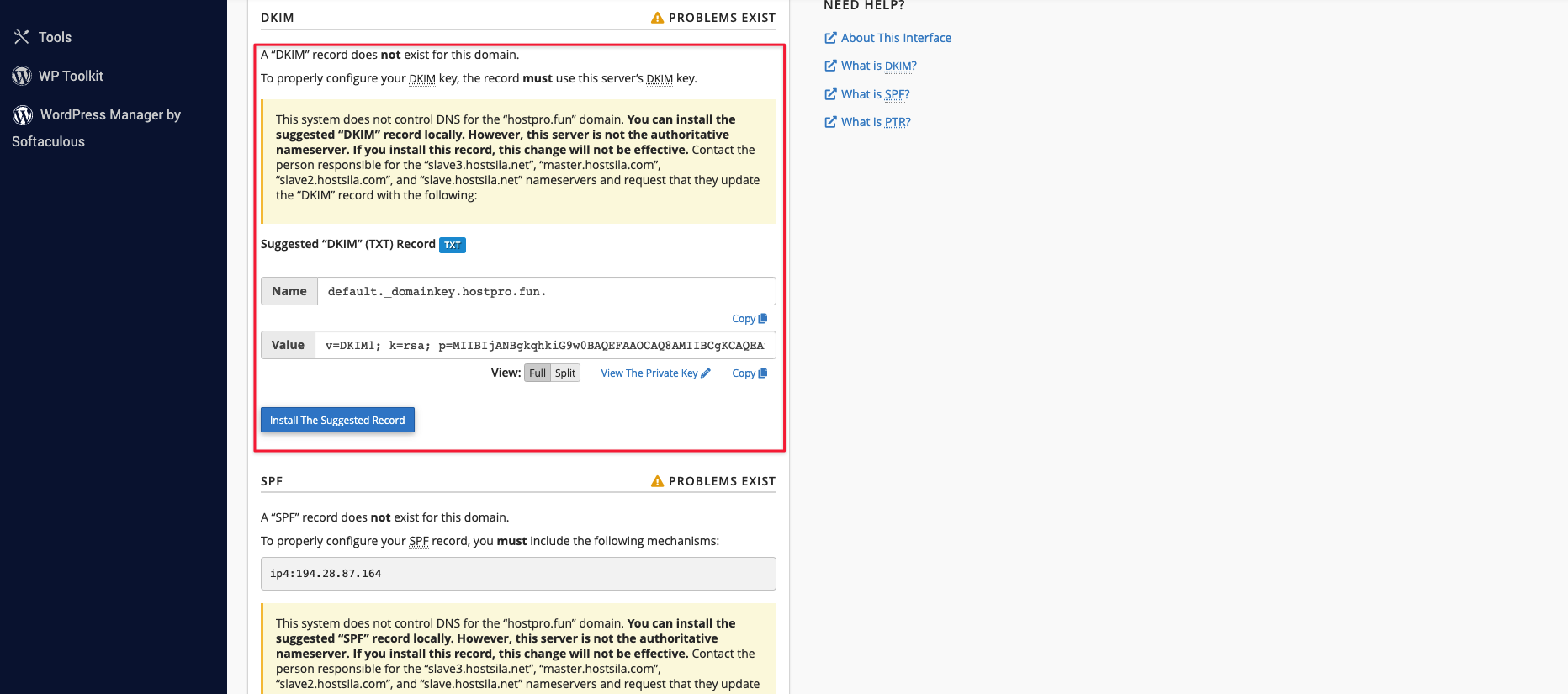
На цьому створення та налаштування поштової скриньки завершено. Перевірити, чи оновилися DNS-записи, можна на цьому ресурсі.
Щоб увійти на щойно створену скриньку, натисніть «Check email» → «Roundcube».
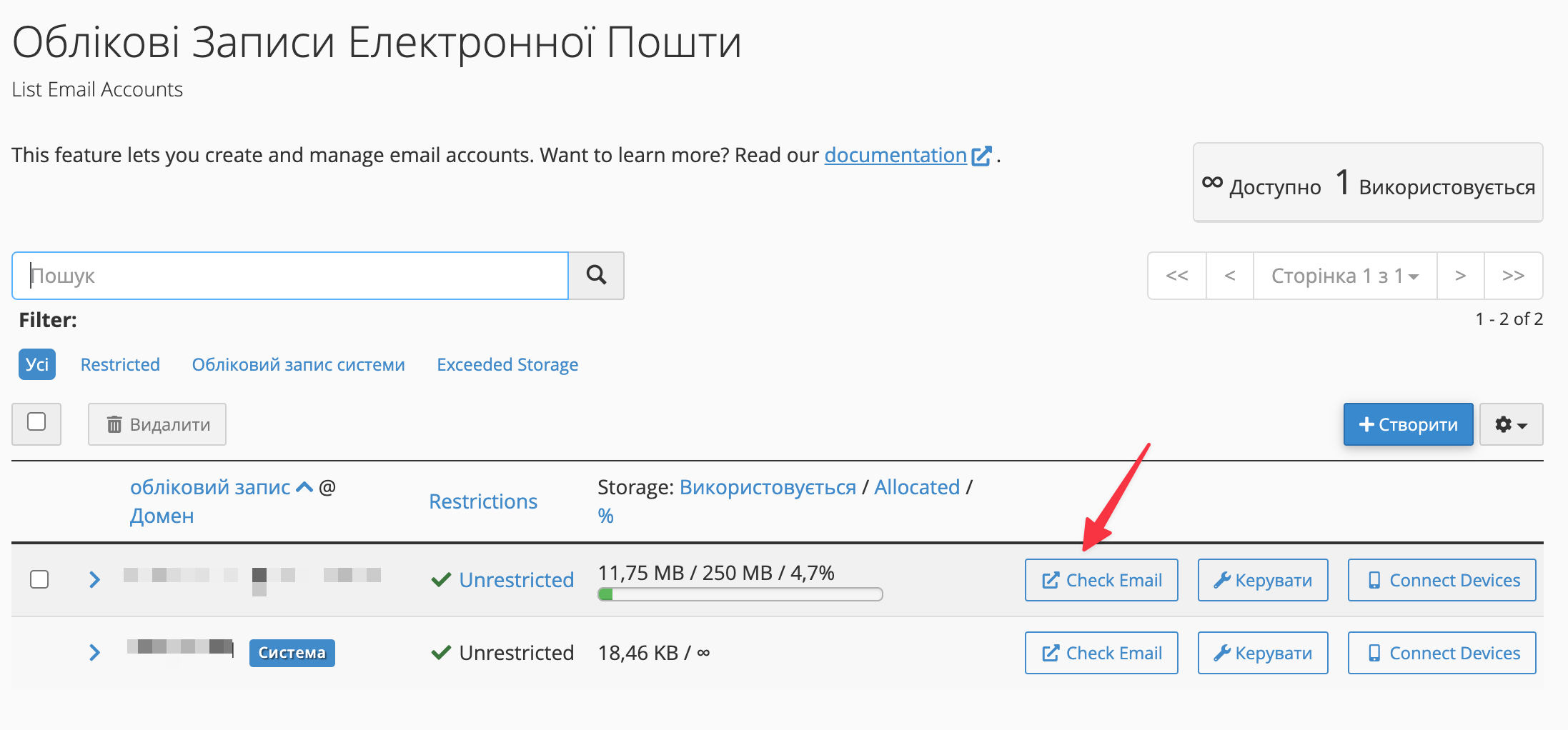
Якщо у вас виникнуть складнощі або додаткові питання, техпідтримка HostPro буде рада допомогти вам у режимі 24/7.
Сайт у 8 разів швидше, ніж у конкурентів
З Turbo NVMe Хостингом від HostPro
Можливо, вас зацікавить

Як налаштувати переадресацію пошти для домену в cPanel
При переїзді на новий домен слід не забути про перенаправлення пошти зі старої скриньки...
| Оновлено: 02.05.2023

Наш телеграм
з важливими анонсами, розіграшами й мемами
Приєднатися